Với những ai thường xuyên sử dụng ứng dụng Chrome trên thiết bị của mình, thì cách đổi giao diện Google Chrome trên Android dưới đây sẽ giúp các bạn có thể cập nhật “diện mạo” mới cho trình duyệt được yêu thích này trên điện thoại Samsung, Sony, Xiaomi, Oppo…. Tùy biến giao diện, đổi TouchWiz Galaxy S6, S7, Note 5… không cần Root Chrome cho Android thử nghiệm thay thế tab dạng lưới bằng tab carousel Chrome cho Android sẽ sớm sử dụng Google Assistant để tìm kiếm bằng giọng nói Đặt Chrome làm trình duyệt mặc định trên điện thoại Hướng dẫn thay đổi giao diện trên Mobiistar Prime X1
Trước đó, chúng ta đã cùng nhau đi tìm hiểu về cách kích hoạt chế độ ban đêm trên Chrome giúp bạn có thể dễ dàng chuyển giao diện ứng dụng Google Chrome trên Android, iPhone sang chế độ ban đêm hay còn được gọi là Dark Mode. Còn trong bài viết này chúng ta sẽ tiếp tục nguyên cứu, tìm hiểu cách đổi giao diện Google Chrome trên điện thoại Android.

Hướng dẫn đổi giao diện Google Chrome trên điện thoại Android
Để có thể thực hiện thay đổi giao diện Chrome trên Android, các bạn sẽ cần phải thao tác những bước sau:
Bước 1 : Các bạn truy cập vào địa chỉ tải và cập nhật ứng dụng Chrome cho Android phiên bản mới nhất tại đây: Download Chrome cho Android.
Bước 2 : Sau khi đã tiến hành cập nhật ứng dụng Chrome cho Android phiên bản mới nhất thành công, các bạn sẽ tiếp tục khởi động ứng dụng này lên. Tại giao diện chính của ứng dụng trình duyệt này, chúng ta sẽ ấn chọn vào mục đường dẫn như hình dưới.
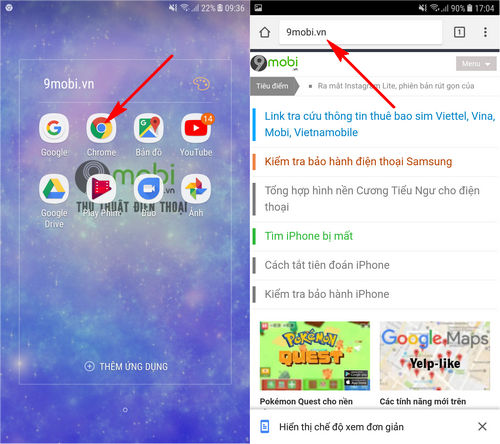
Bước 3 : Để có thể cập nhật đổi giao diện Chrome trên Android, các bạn sẽ thực hiện nhập địa chỉ “chrome://flags ” để can thiệt vào hệ thống ứng dụng này. Tiếp đến chúng ta sẽ ấn chọn biểu tượng tìm kiếm .
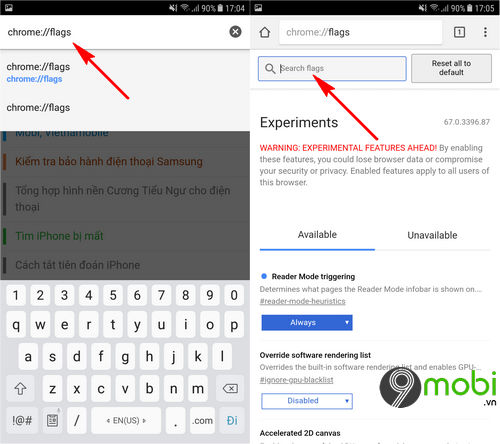
Bước 4 : Sau đó, chúng ta sẽ tiếp tục nhập từ khoá tìm kiếm “Chrome Duplex” để có thể thay đổi giao diện Google Chrome trên điện thoại Android. Khi đã tìm được kết quả như mong muốn, chúng ta sẽ lựa chọn mục tuỳ chọn Default của tính năng này.
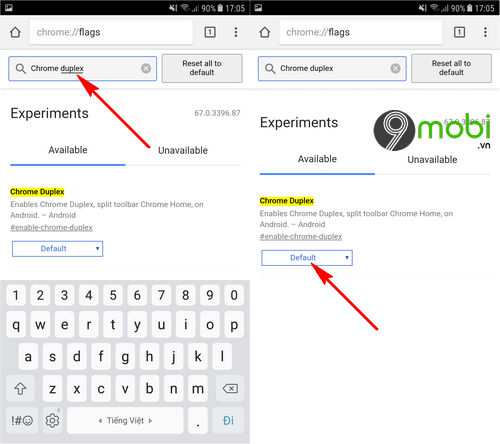
Bước 5 : Cuối cùng, chúng ta sẽ chuyển tính năng này từ Default mặc định sang Enabled để kích hoạt thay đổi giao diện Google Chrome trên điện thoại Android mà chúng ta sang sử dụng.
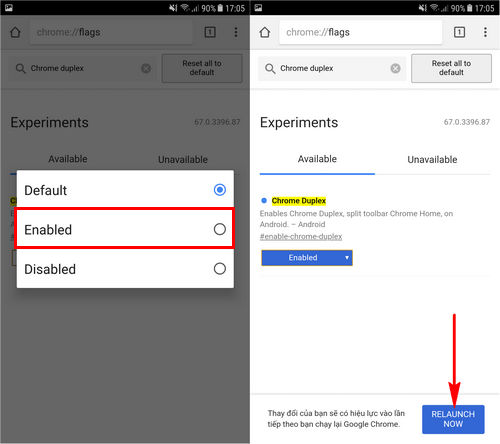
Một thông báo sẽ ngay lập tức xuất hiện yêu cầu người dùng khởi động lại ứng dụng Chrome sau khi đã bật tính năng đổi giao diện Chrome trên Android này. Ấn chọn xác nhận Relauch Now như hình trên.
Như vậy, việc đổi giao diện Google Chrome trên điện thoại Android sẽ ngay lập tức hoàn thành và bạn đã có thể trải nghiệm giao diện hoàn toàn mới này trên trình duyệt phổ biến và được nhiều người lựa chọn sử dụng hiện nay này.

Tôi là Nguyễn Văn Sỹ có 15 năm kinh nghiệm trong lĩnh vực thiết kế, thi công đồ nội thất; với niềm đam mê và yêu nghề tôi đã tạo ra những thiết kếtuyệt vời trong phòng khách, phòng bếp, phòng ngủ, sân vườn… Ngoài ra với khả năng nghiên cứu, tìm tòi học hỏi các kiến thức đời sống xã hội và sự kiện, tôi đã đưa ra những kiến thức bổ ích tại website nhaxinhplaza.vn. Hy vọng những kiến thức mà tôi chia sẻ này sẽ giúp ích cho bạn!
